《exchange邮件交换——边缘传输服务器的搭建》实验报告
实验九 用Exchange服务实现邮件服务器

实验九用 Exchange服务实现邮件服务器目录管理邮件服务 (1)前言 (3)基础知识 (3)一、实现邮件服务的日常管理 (3)1、启用或停止虚拟服务器 (4)2、查看虚拟服务器监听设置 (6)3、设置连接控制 (8)4、终止已连接的用户 (10)二、SMTP虚拟服务器 (10)三、SMTP连接器 (10)1、SMTP连接器概述 (10)2、管理任务 (11)项目实施 (11)一、实现邮件的外部收发 (11)项目背景 (11)项目目标 (12)项目实施 (12)1) 注册DNS区域和MX记录 (12)2) 配置入站邮件设置 (17)3) 配置出站邮件设置 (21)二、管理SMTP连接器 (24)项目背景 (24)项目目标 (25)项目实施 (25)1) 创建SMTP连接器 (25)2) 管理连接器 (29)前言基础知识软件的安装,参考教材183—186页一、实现邮件服务的日常管理Exchange支持用户使用MAPI、IMAP4、POP3、HTTP、SMTP和NNTP等邮件协议访问Exchange上的邮箱。
在“Exchange系统管理器”中可以管理这些协议。
邮件管理员如何在各种协议的虚拟服务器上进行配置,取决于特定协议的邮件服务功能和使用。
例如,邮件管理员可以使用“Exchange系统管理器”管理如何通过HTTP协议访问Exchange,使用OW A客户端的用户就是通过www服务访问其邮箱的。
邮件客户端所支持的邮件协议Outlook 2003 MAPI、SMTP、IMAP4、POP3、HTTPOutlook Express SMTP、IMAP4、POP3、NNTPOutlook Web Access HTTP邮件系统最重要的工作就是确保把邮件正确的传送到目的地,邮件管理员所执行的邮件服务的管理工作也一次为首要目的。
邮件服务的管理工作就是针对某个协议的虚拟服务器实施管理,如图所示。
常见的管理任务包括启用或停止虚拟服务器、分配端口、设置连接限制和终止连接的用户。
实验8 E-Mail服务器构建
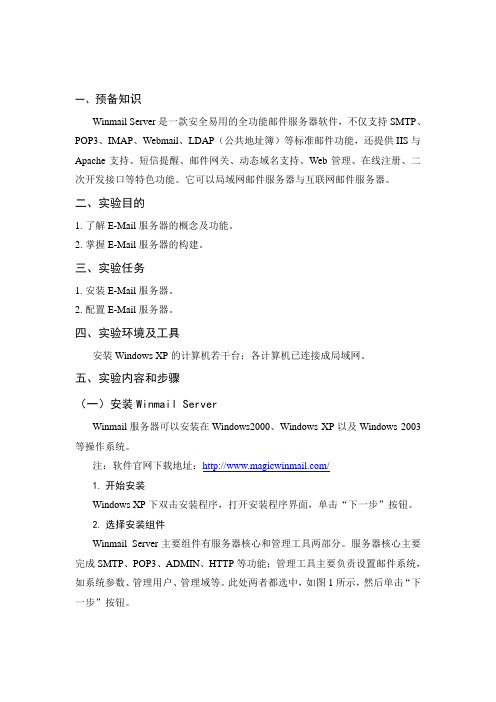
一、预备知识Winmail Server是一款安全易用的全功能邮件服务器软件,不仅支持SMTP、POP3、IMAP、Webmail、LDAP(公共地址簿)等标准邮件功能,还提供IIS与Apache支持、短信提醒、邮件网关、动态域名支持、Web管理、在线注册、二次开发接口等特色功能。
它可以局域网邮件服务器与互联网邮件服务器。
二、实验目的1.了解E-Mail服务器的概念及功能。
2.掌握E-Mail服务器的构建。
三、实验任务1.安装E-Mail服务器。
2.配置E-Mail服务器。
四、实验环境及工具安装Windows XP的计算机若干台;各计算机已连接成局域网。
五、实验内容和步骤(一)安装Winmail ServerWinmail服务器可以安装在Windows2000、Windows XP以及Windows 2003等操作系统。
注:软件官网下载地址:/1.开始安装Windows XP下双击安装程序,打开安装程序界面,单击“下一步”按钮。
2.选择安装组件Winmail Server主要组件有服务器核心和管理工具两部分。
服务器核心主要完成SMTP、POP3、ADMIN、HTTP等功能;管理工具主要负责设置邮件系统,如系统参数、管理用户、管理域等。
此处两者都选中,如图1所示,然后单击“下一步”按钮。
图1 选择安装组件3.选择附加任务服务器核心的运行方式主要有两种:作为系统服务运行和单独程序运行。
作为系统服务运行适用于Windows 2000、Windows XP以及Windows Server 2003操作系统,作为单独程序运行适用于所有的Win32操作系统。
附加任务选择界面如图2所示,设定好服务器核心的运行方式后依次单击“下一步”按钮和“完成”按钮,即可完成Winmail Server的安装。
图2 选择附加任务(二)初始化配置若服务器在启动时发现没有设置域名会自动运行快速设置向导,用户可以用该向导来简单快速地设置邮件服务器。
Exchange项目实验

企业电子邮件解决方案一、 邮件系统的设计邮件系统的规划1、 三台邮件服务器,192.168.1.203是第一台Exchange 服务器,不要将第一台服务器设置为前端服务器。
2、 192.168.1.213的服务器为前端服务器,负责响应客户端的请求,但本身不存储邮件,邮件的收发交给后端服务器完成。
二、 部署过程1、 首先在192.168.1.203的计算机上部署一台Exchange 服务器,安装活动目录并确认正确。
2、 配置DNS中的邮件交换记录,由于192.168.1.213是Exchange前端服务器,客户机访问的是该服务器,因此邮件服务器的IP地址应该是192.168.1.213。
配置完成后测试邮件邮件记录是否配置正确3、 安装IIS,并且选中,SMTP和NNTP组件4、 开启Exchange安装向导,首先执行森林的架构扩展5、 进行域的架构扩展6、 开始Exchange的安装,安装省略7、 安装完Exchange 2003 SP2的补丁8、 补丁完成后,开启POP3服务器,POP3服务器默认是禁用的,需要将启动类型改为自动,并手动开启它。
9、 在192.168.1.213与223安装AD,让它们成为域中的额外的DC,建议一并安装DNS,可以提供容错。
过程省略,安装时应将DNS得IP指向192.168.1.203。
10、 在192.168.1.213与223上安装第二台与第三台Exchange服务器,此时安装将不需要在做架构的扩展,直接安装即可,安装完成打上Exchange SP2的补丁。
安装完成后如图所示:11、 将Win2003B设置成Exchange的前端服务器12、 在RPC-HTTP属性里将Win2003A与Win2003C设置为后端服务器13、 完成后如图所示14、 为用户分配邮箱。
在创建邮箱的时候,由于Win2003B是前端服务器,不用来存储处理邮件,所以只能使用后端的两台的服务器存储邮箱。
实验三 邮件服务器的搭建

实验三邮件服务器的搭建【实验目的】通过本实验初步掌握利用软件WinWebMail搭建邮件服务器的方法、基本配置和操作技能,掌握组建企业邮件服务器系统的应用技能,包括如下几个方面:✓掌握WinWebMail的基本配置方法。
✓掌握WinWebMail的管理方法。
✓掌握邮件服务器的基本组建方法。
实验前学生应具备以下知识:✓了解邮件服务器的工作原理和组建特点。
✓了解邮件发送和接收的原理。
实验过程中,部分实验内容需要与相邻的同学配合完成。
此外,学生需要将实验的结果记录下来,并回答相关思考题,填写到实验报告中。
【实验类型】综合型实验【实验环境】实验设备:交换机S3100H六台、准备好WinWebMail这一款软件。
实验组成:每两位同学为一组,使用S3100H交换机的两个端口,使两台计算机在一个局域网内。
【实验内容】以下实验内容可根据实验室的具体情况和课时安排的变化进行适当的调整,实验内容中的思考题以书面形式解答并附在实验报告的后面。
需要注意的是,学生在实验过程中要严格按实验指导书的操作步骤和要求操作,且小组成员应紧密配合,以保证实验过程能够顺利完成。
本次实验的主要项目包括以下几个方面:☑WinWebMail的基本配置方法;☑WinWebMail的WEB界面配置方法;☑邮件服务器的测试;具体的实验内容和步骤如下:一、实验环境简介1. 实验拓扑实验组成:每排两台PC机为一组,占用一台S3100H交换机的两个端口,模拟一个局域网,如图1所示。
图1 实验拓扑依次对六台S3100H进行网络配置,这一部分操作由指导教师和实验员预先进行设置。
2. 模拟环境本实验以2人为一组,其中1台计算机作为服务器,开机使用Windows 2000 Server操作系统,另外1台计算机作为客户机,开机使用Windows XP操作系统,如图2所示。
图2模拟环境3.各排IP 地址规划表:WinWebMail这款软件。
二、软件的安装1. 软件安装前的准备在安装WinWebMail之前,要确保服务器上已经安装了IIS服务,并且没有安装SMTP 服务。
Exchange2010 SP1部署边缘服务器
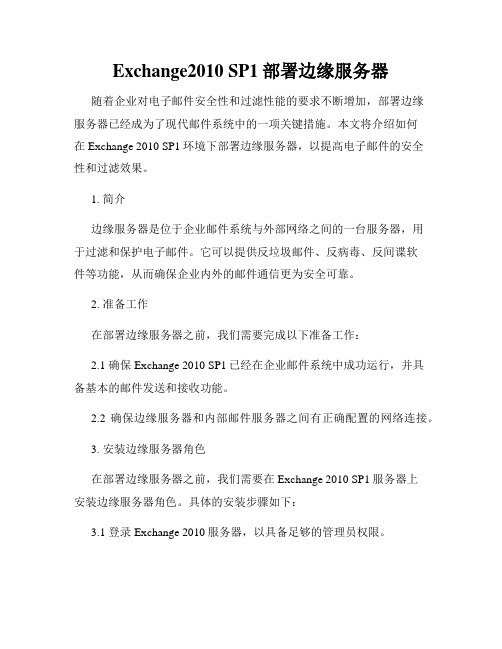
Exchange2010 SP1部署边缘服务器随着企业对电子邮件安全性和过滤性能的要求不断增加,部署边缘服务器已经成为了现代邮件系统中的一项关键措施。
本文将介绍如何在Exchange 2010 SP1环境下部署边缘服务器,以提高电子邮件的安全性和过滤效果。
1. 简介边缘服务器是位于企业邮件系统与外部网络之间的一台服务器,用于过滤和保护电子邮件。
它可以提供反垃圾邮件、反病毒、反间谍软件等功能,从而确保企业内外的邮件通信更为安全可靠。
2. 准备工作在部署边缘服务器之前,我们需要完成以下准备工作:2.1 确保Exchange 2010 SP1已经在企业邮件系统中成功运行,并具备基本的邮件发送和接收功能。
2.2 确保边缘服务器和内部邮件服务器之间有正确配置的网络连接。
3. 安装边缘服务器角色在部署边缘服务器之前,我们需要在Exchange 2010 SP1服务器上安装边缘服务器角色。
具体的安装步骤如下:3.1 登录Exchange 2010服务器,以具备足够的管理员权限。
3.2 打开Exchange管理控制台,选择“服务器配置”并右键点击要安装边缘服务器角色的Exchange服务器。
3.3 在上下文菜单中选择“添加角色”>“下一步”>“选择要添加的角色”。
3.4 在角色选择界面中勾选“边缘传输”角色,并继续点击“下一步”。
3.5 在确认安装选项界面中点击“下一步”以开始安装。
3.6 等待安装过程完成,并关闭安装向导。
4. 配置边缘服务器安装完边缘服务器角色后,我们需要对其进行配置以满足实际需求。
具体的配置步骤如下:4.1 打开Exchange管理控制台,选择“组织配置”>“边缘传输”。
4.2 在边缘传输窗口中,点击“新建订阅”以创建新的边缘订阅。
4.3 在订阅名称中输入一个有意义的名称,并选择要订阅的内部邮件服务器。
4.4 在“订阅类型”中选择“订阅边缘传输服务器到组织”。
点击“浏览”选择要订阅的边缘传输服务器。
Exchang配置边缘传输服务器和证书验证

配置边缘传输服务器及证书认证
环境:一台内网Exchang邮件服务器,一台内网Exchang邮件服务器的边缘传输服务器,一台外网Echang邮件服务器。
在内、外网的Exchang上配置证书认证。
1、在内网Exchang邮件服务器上配置存储组、邮件数据
库、公用文件夹数据库等。
在中心传输服务器上配置DNS主机记录以便DNS解析
新建MX邮件交换记录
设置转发器
后缀。
添加IIS,添加边缘传输服务器工具
添加工具
配置边缘同步。
在Exchang命令行控制台
3、中心邮件服务器的配置
新建边缘订阅
4、配置外网Exchang邮件服务器
设置邮件发送连接器
添加MX记录
设置转发器
然后能够收发邮件!
5、安装证书服务
在内、外邮件服务器上安装证书服务。
Exchange邮件服务器的搭建
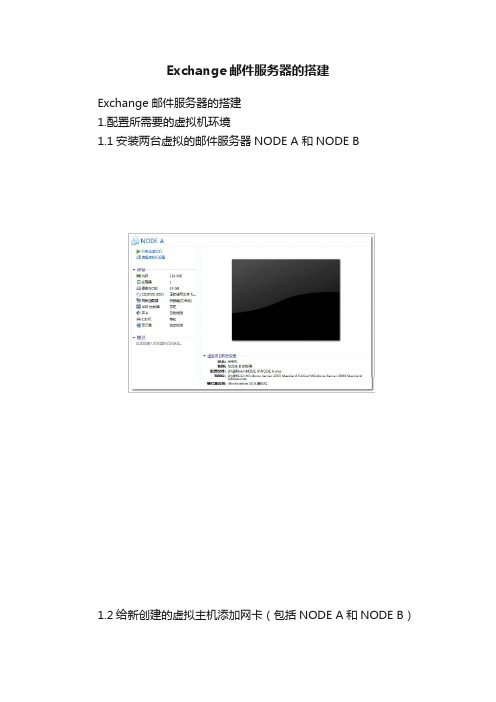
Exchange邮件服务器的搭建Exchange邮件服务器的搭建1.配置所需要的虚拟机环境1.1安装两台虚拟的邮件服务器NODE A 和NODE B1.2给新创建的虚拟主机添加网卡(包括NODE A和NODE B)1.3两张网卡都选择桥接模式1.4为两台服务器添加仲裁硬盘和共享硬盘,分别为QDISK(1GB)和SHAREDISK(5GB,类型为SCSI)------以下为NODE A上创建的硬盘------1.5选择创建新的虚拟磁盘1.6分配大小为5GB1.7给分配的磁盘命名为SHAREDISK1.8另一个磁盘的创建同上,但命名为QDISK1.9创建磁盘完成后,界面如下,按确定完成设置1.10选择使用现有的虚拟磁盘1.11选择NODE A所创建的此磁盘所在的路径(SHAREDISK和QDISK)1.12 NODE B上磁盘创建完成后的界面,点击确定完成设置SCSI 1:11.14选中QDISK磁盘,点击”高级”,改变虚拟设备的节点为SCSI 1:21.15找到NODE A NODE B的路径,用记事本打开.vmx文件,进行修改,在尾部加入三行代码如下:“disk.locking="FALSE"scsi1:1.sharkBus="Virtual"scsi1:2.sharkBus="Virtual" ”-----------------------------NODE A --------------------------------------------------------------NODE B----------------------------------------至此,所需的硬件环境基本配置完成,启动虚拟机,进行ip和磁盘的分配设置。
1.16 进入到系统中,右击”我的电脑”,选择”管理”--- ”磁盘管理”,此时出现转换向导如下:---------此处开始,对NODE A 和NODE B的磁盘设置完全一样,执行如下(1.16-1.23)-------------1.17选择要初始化的硬盘1.18此处不需转换,所以不需要选择1.19装换完成后,磁盘状态变为“基本”1.20右击“磁盘1”,选择“新建卷”,进入向导,选择主磁盘分区1.21给磁盘分配一个盘符。
Exchange邮件服务器的搭建

Exchange邮件服务器的搭建正文:⒈简介Exchange邮件服务器是一种常用的企业级邮件服务器,可以用于搭建邮件系统,提供电子邮件、日历、联系人等功能。
本文旨在指导您正确搭建Exchange邮件服务器。
⒉硬件和系统要求在开始之前,请确保您的硬件和操作系统满足以下要求:- 部署Exchange服务器需要一台物理服务器或虚拟机,建议至少具备4核处理器和8GB内存。
- 建议操作系统为Windows Server的最新版本,如Windows Server 201⒐⒊安装和配置Exchange服务器⑴ Exchange服务器安装程序并运行。
⑵阅读并接受许可协议。
⑶选择安装类型,一般选择“完整安装”。
⑷设置Exchange服务器角色,如“邮箱服务器”、“客户端访问服务器”等。
⑸配置收发连接、邮件数据库路径等相关设置。
⑹完成安装并重新启动服务器。
⒋创建和管理邮箱⑴进入Exchange管理中心(EAC)。
⑵在EAC界面中,选择“收件人”选项卡,然后“新建”按钮。
⑶填写邮箱基本信息,如姓名、电子邮件地质等。
⑷配置邮箱高级选项,如邮箱大小限制、邮箱权限等。
⑸“确定”按钮完成邮箱创建。
⒌配置客户端访问⑴启用Outlook Anywhere功能,允许远程客户端访问Exchange服务器。
⑵配置Exchange ActiveSync,以支持移动设备访问。
⑶配置Outlook Web App,以提供Web浏览器访问功能。
⒍数据备份和恢复⑴执行合理的数据备份策略,如每日完整备份和每小时增量备份。
⑵存储备份数据到安全的位置,以防止数据丢失。
⑶定期测试数据恢复,以确保备份的完整性和可用性。
⒎安全性和权限管理⑴配置Exchange服务器的防火墙规则,限制对服务器的非授权访问。
⑵启用安全套接字层(SSL)以加密邮件传输。
⑶使用强密码策略,并定期更改密码。
⑷设置访问权限,限制用户对邮件系统的访问权限。
⒏故障排除和支持⑴监控Exchange服务器的性能和状态,及时发现并解决问题。
- 1、下载文档前请自行甄别文档内容的完整性,平台不提供额外的编辑、内容补充、找答案等附加服务。
- 2、"仅部分预览"的文档,不可在线预览部分如存在完整性等问题,可反馈申请退款(可完整预览的文档不适用该条件!)。
- 3、如文档侵犯您的权益,请联系客服反馈,我们会尽快为您处理(人工客服工作时间:9:00-18:30)。
试验环境:
1.
2.
实验要求:
1.
3.
4.
5.
实验步骤:
第更改三台服务器的网卡MAC地址、同步时间、配置桥接、DNS指向自己、配置网关,联通网络
2.在和 DC上配置转发器
8.在新建一条的MX记录
9.在edg服务器上到处订阅文件
10.将订阅文件复制到中,再新建边缘订阅
11.删除中原有的发送连接器,再运行Start-edgsynchronization进行强制同步
12.刷新之后,就会看到中有两个发送连接器
13.边缘传输服务器上也有两个发送连接器
14.把的接受连接器的匿名去掉
15.现在和就能通过边缘传输服务器收发邮件了
3.在和上新建MX记录
4.在和上新建发送连接器
5.在和google.con上新建接受连接器
到此,第一阶段完成!!
第二阶段配置边缘传输服务器
6.开启POP3服务
7.在上删除原有的MX记录,新建一条A记录
